Windows10系统之家 - 安全纯净无插件系统之家win10专业版下载安装
时间:2016-09-02 08:01:23 来源:Windows10之家 作者:hua2015
Win10系统虽提供了任务栏和开始菜单的透明设置选项,但却不能进行透明度调节,当你对Win10透明度不够满意,那么请来学习下Win10任务栏透明度调节让其更透明的步骤吧,具体如下:
1、首先需要确保已经开启了任务栏透明效果,点击“设置——个性化——颜色”,然后将“使开始菜单、任务栏和操作中心透明”选项开启。
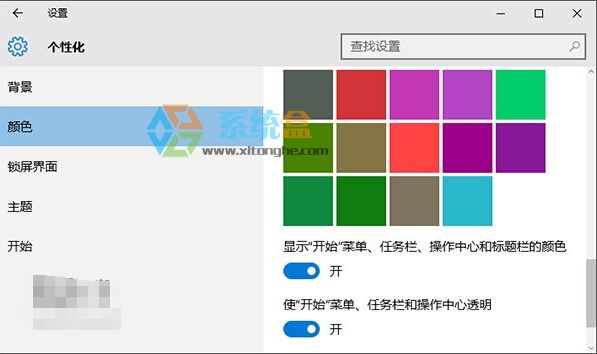
2、按Win+R快捷键打开“运行”窗口,输入regedit回车打开注册表编辑器。
3、在注册表编辑器中展开以下注册表项:www.xitonghe.com 整理
HKEY_LOCAL_MACHINE\SOFTWARE\Microsoft\Windows\CurrentVersion\Explorer\Advanced
在右侧新建名为UseOLEDTaskbarTransparency的DWORD(32位)值:
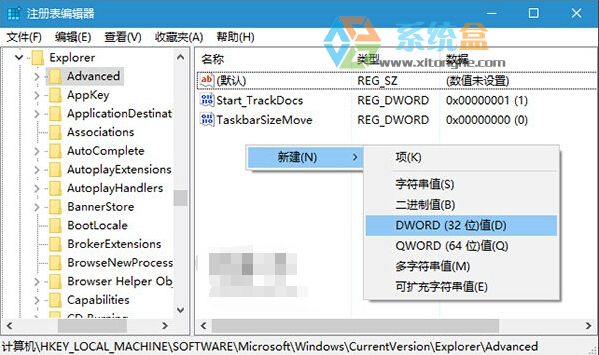
4、双击新建值,将其值设置为1,点击保存。
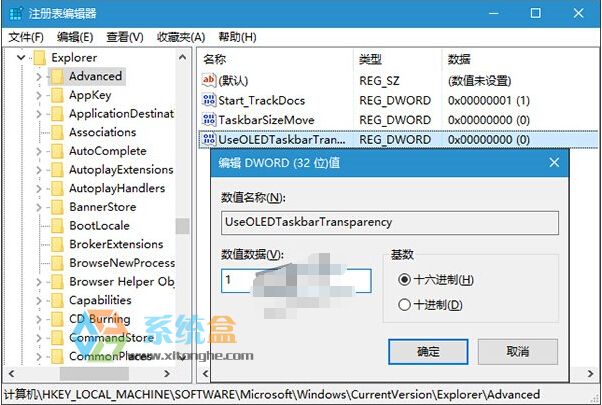
5、注销并重新登录系统或重启资源管理器生效。
6、快速重启资源管理理的操作方法:打开任务管理器,找到“windows资源管理器”,选中,然后点击重启即可。
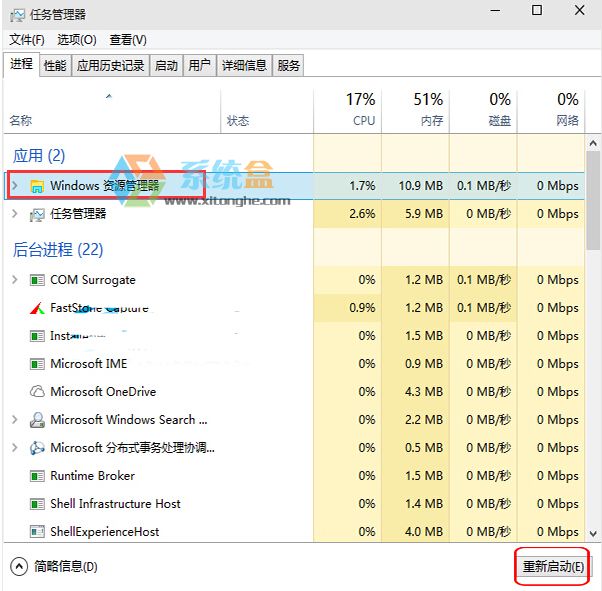
通过以上设置后,会让你的win10任务栏更透明,在一些分辨率不高的屏幕中尤其有用,就算窗口在任务栏底层也能轻易看到了。
相关文章
热门教程
热门系统下载
热门资讯





























